-
Veľká Británia+44 (20) 4577-20-00
-
USA+1 (929) 431-18-18
-
Izrael+972 (55) 507-70-81
-
Brazília+55 (61) 3772-18-88
-
Kanada+1 (416) 850-13-33
-
Český+420 (736) 353-668
-
Estónsko+372 (53) 683-380
-
Grécko+30 (800) 000-02-04
-
Írsko+353 (1) 699-43-88
-
Island+354 (53) 952-99
-
Litva+370 (700) 660-08
-
Holandsko+31 (970) 1027-77-87
-
Portugalsko+351 (800) 180-09-04
-
Rumunsko+40 (376) 300-641
-
Švédsko+46 (79) 008-11-99
-
Slovensko+421 (2) 333-004-23
-
Švajčiarsko+41 (22) 508-77-76
-
Moldavsko+373 (699) 33-1-22
 Slovenčina
Slovenčina
Zmena systémového jazyka v Ubuntu
- Hlavná
- Znalostná báza
- Zmena systémového jazyka v Ubuntu
Počas inicializácie systém Ubuntu vyzve používateľa, aby vybral predvolený jazyk. Môže sa však stať, že ste sa pri jeho výbere pomýlili alebo ste sa jednoducho rozhodli jazyk časom zmeniť. Pre mnohých používateľov je táto úloha zložitá. V skutočnosti to však nie je tento prípad. Nemusíte mať žiadne zručnosti, stačí postupovať podľa jednoduchých pokynov. Jazyk systému určuje, ako sa budú zobrazovať všetky nápisy vo vašom operačnom systéme, napríklad ponuky, výzvy, nastavenia. Nemal by sa zamieňať so vstupným jazykom, ktorý sa používa na písanie. Ďalej vám povieme, ako ho zmeniť.
Prečo zmeniť jazyk v Ubuntu
Zmena jazyka v operačnom systéme Ubuntu môže byť užitočná z nasledujúcich dôvodov:
- Ak uprednostňujete prácu na počítači v inom jazyku, zmena jazyka systému vám pomôže urobiť rozhranie prehľadnejším a používateľsky prívetivejším.
- Zmena jazyka vám umožní používať systém v rôznych jazykoch, čo môže byť užitočné pre viacjazyčné rodiny alebo organizácie.
- Používanie počítača v inom jazyku vám môže pomôcť naučiť sa nový jazyk, pretože rozhranie a texty uvidíte vo zvolenom jazyku.
- Ak musíte pracovať s ľuďmi z iných krajín, zmena jazyka systému môže uľahčiť komunikáciu a spoluprácu.
- Používanie lokalizovanej verzie systému (s rozhraním vo vašom rodnom jazyku) môže zlepšiť vaše porozumenie a použiteľnosť Ubuntu.
Zmena jazyka v systéme Ubuntu môže byť užitočná na vytvorenie pohodlnejšieho a produktívnejšieho pracovného prostredia v závislosti od vašich potrieb a preferencií.
Zmena v Ubuntu
Ak chcete zmeniť jazyk, musíte vykonať niekoľko jednoduchých krokov. Najskôr prejdite do časti Predvoľby systému a vyberte položku "Jazyk a oblasť":
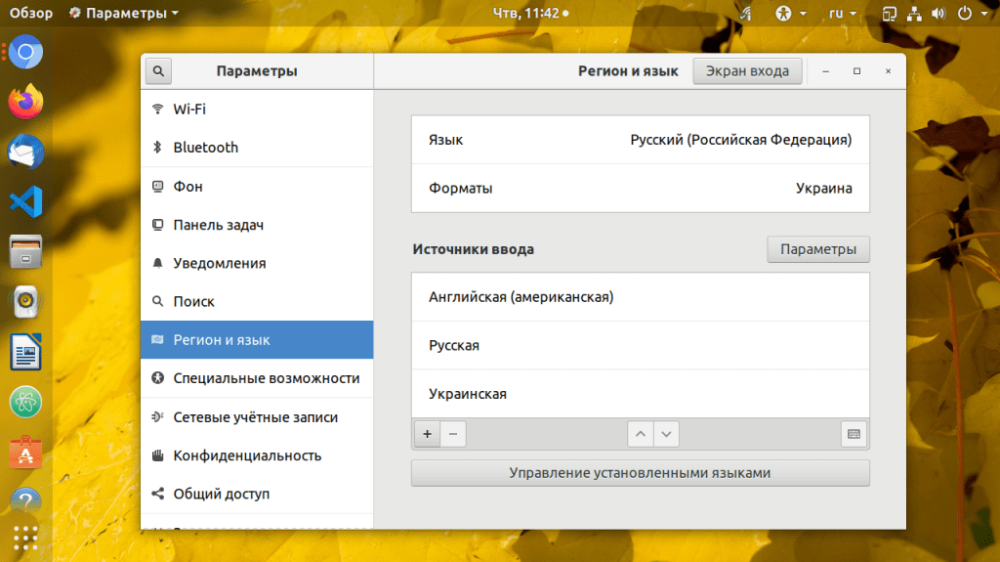
Oproti položke "Jazyk" kliknite na jej názov a uvidíte, ktoré z nich sú už nainštalované a dostupné pre používateľa.
Potom kliknite na tlačidlo "Hotovo" a reštartujte reláciu používateľa, aby sa zmeny prejavili:
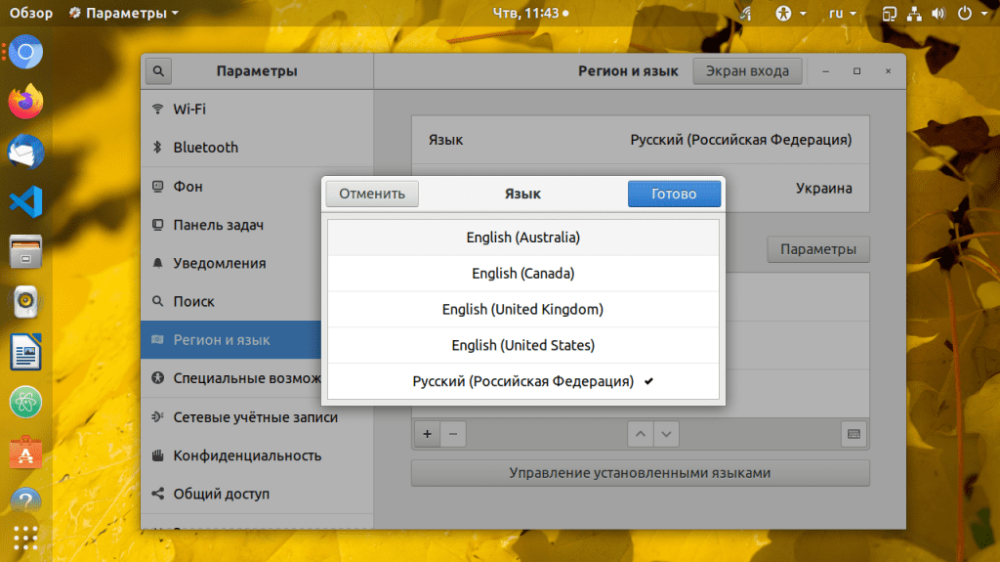
Môže sa stať, že v otvorenom zozname nenájdete ten, ktorý potrebujete, napríklad ruštinu. V takom prípade by ste ju mali nainštalovať. Ak to chcete urobiť, kliknite na položku "Spravovať nainštalované jazyky", potom na položku "Inštalovať a odstrániť jazyky" a nakoniec vyberte ten, ktorý potrebujeme. Kliknite na tlačidlo "Použiť".
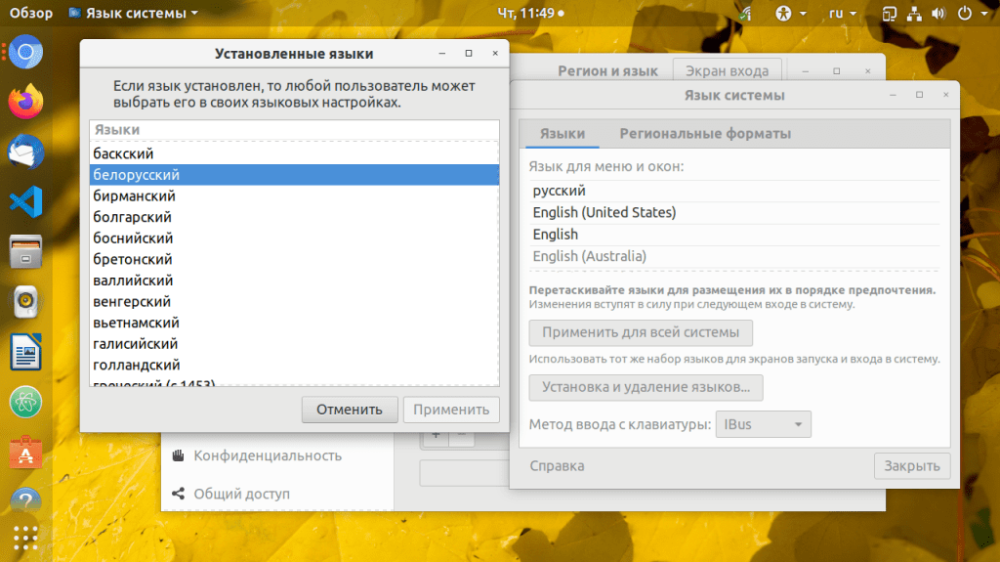
Hneď po jeho pridaní ho uvidíte v zozname. Potiahnite ho úplne hore, aby ste ho aktivovali. Reštartujte počítač, aby sa zmeny prejavili.
Rozšírené nastavenia
Týmto spôsobom sa zmení systém, ale vstupný jazyk zostane rovnaký. To znamená, že môžete dať aj japončinu, ale ak zadáte znaky, stále to bude ruština. Kliknite na kód jazyka v systémovej lište a vyberte ten, ktorým chcete prepnúť vstupný jazyk. Najčastejšie prepínanie rozloženia funguje pomocou klávesovej skratky "Win+Space" alebo "Alt+Shift".
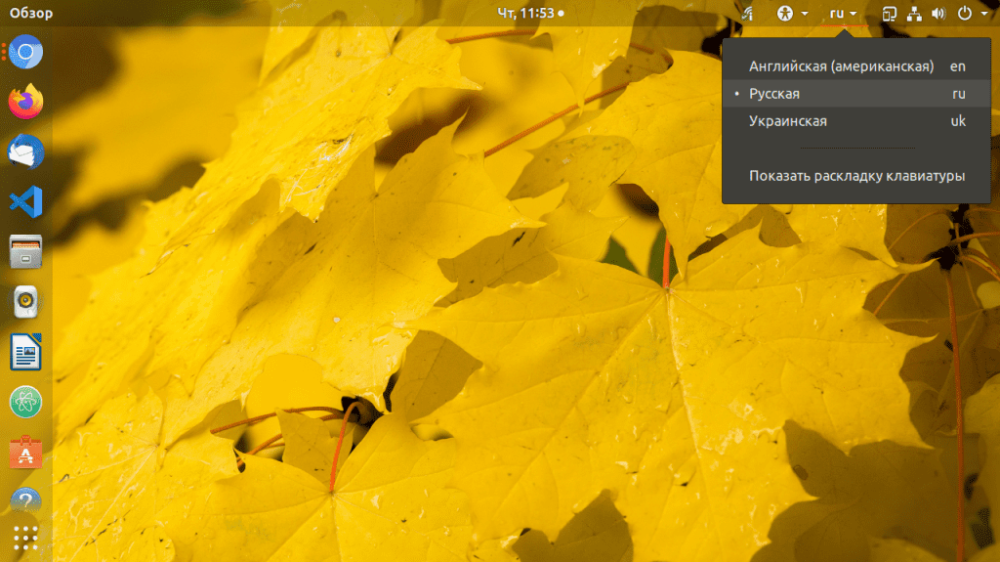
Ak chcete zmeniť formát v časti Región, kliknite na položku Formáty a vyberte požadovanú možnosť zo zoznamu a potom kliknite na tlačidlo "Hotovo":
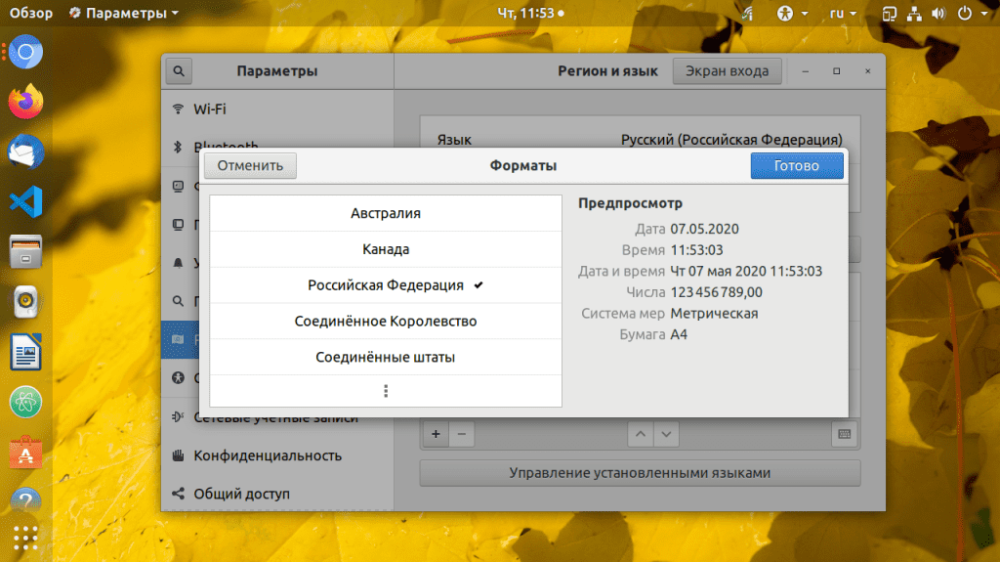
To je všetko. Teraz viete, ako vykonať zmenu systému, ako aj zmeniť vstupný jazyk. Toto je jednoduchý, ale užitočný návod, ktorý vám pomôže vyhnúť sa niektorým mätúcim momentom pri práci s Ubuntu.






































